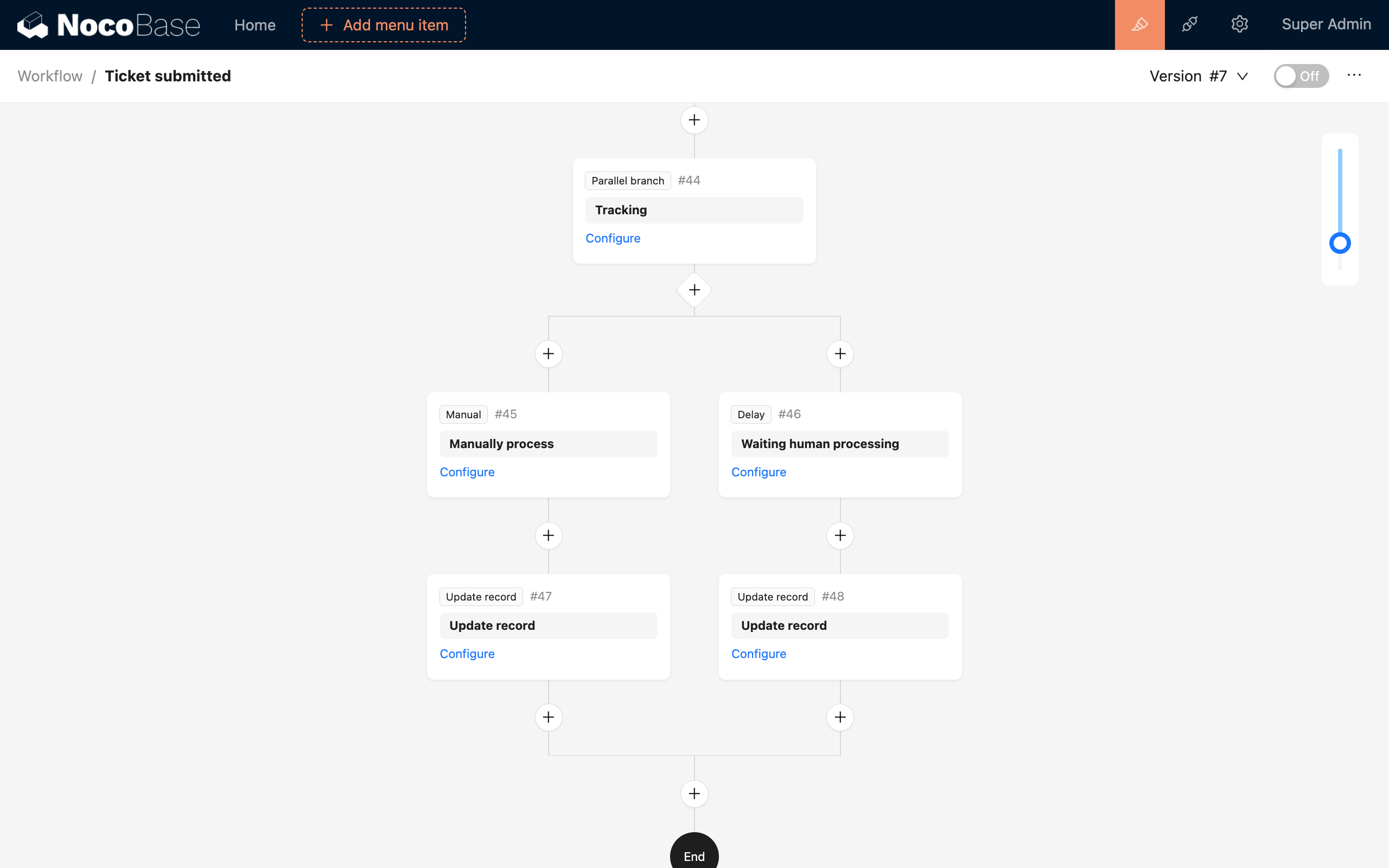延时
介绍
延时节点可以在流程中增加一个延时,延时结束后,可根据配置是继续执行延时结束后的节点或是提前终止流程。
通常配合并行分支节点一起使用,可以在其中一个分支中增加延时节点,以达到超时后相关处理的目的。例如并行分支中其中一个分支包含人工处理,另一个分支包含延时节点,当人工处理超时后,如果设置的是超时失败,则代表人工处理必须在限定时间内完成,如果设置的是超时继续,则代表到时间后可以忽略该人工处理。
安装
内置插件,无需安装。
创建节点
在工作流配置界面中,点击流程中的加号(“+”)按钮,添加“延时”节点:
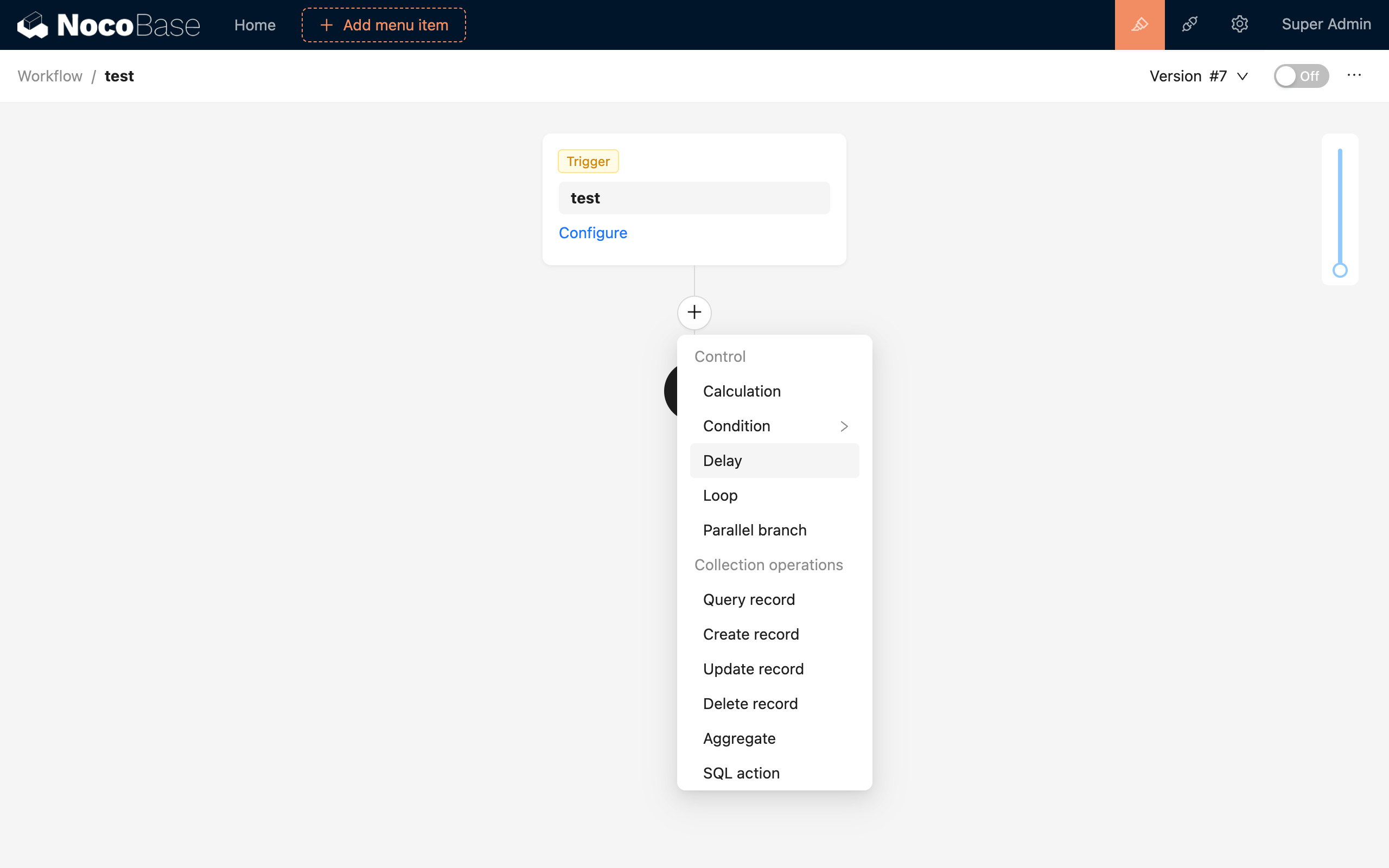
节点配置
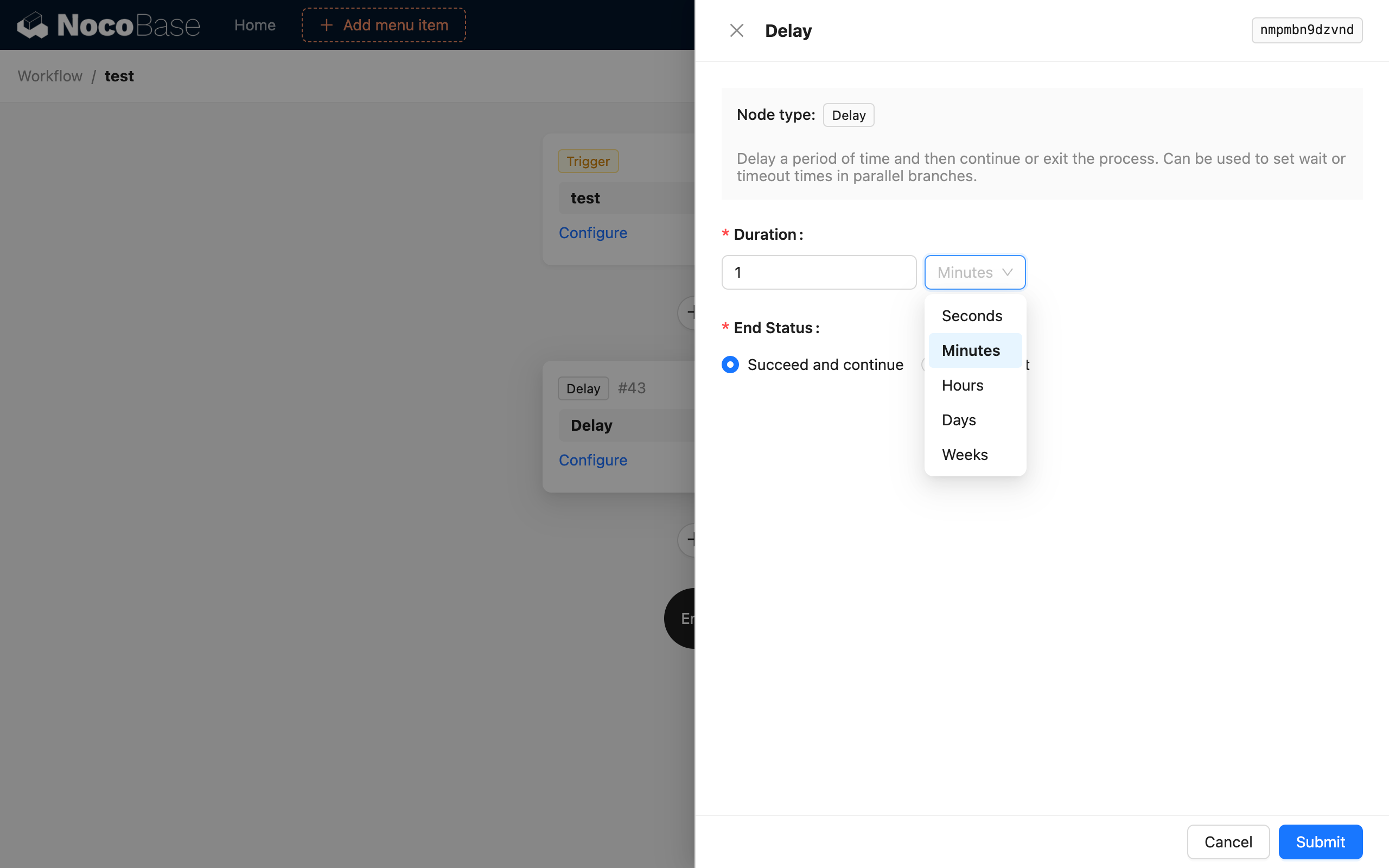
延时时间
延时时间可以填写一个数字,并选择时间单位,支持的时间单位有:秒、分钟、小时、天和周。
到时状态
到时状态可以选择“通过并继续”和“失败并退出”,前者代表延时结束后,流程会继续执行延时结束后的节点,后者代表延时结束后,流程会以失败状态提前终止。
示例
以工单发起后需要在限时内答复的场景为例,我们需要在并行的两个分支中其一添加一个人工节点,另一个分支添加延时节点,如果人工处理未在 10 分钟内答复,则更新工单状态为超时未处理。